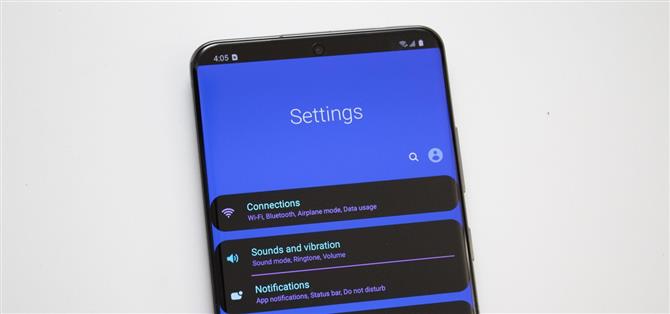サムスンGalaxy S20のSnapdragonバージョンを手に入れると、ルートにさよならを言うことができます。ブートローダーが永続的にロックされているため、ルート化の世界とそれが開かれる機会を逃しますが、変更はまだ可能です.
Samsungが開発したアプリとADBのおかげで、Galaxy S20をカスタマイズできます。これらのツールを使用すると、携帯電話の外観と速度を変更でき、他の多くのAndroidスマートフォンで可能なこと以上のことができます。そして、これらのオプションの最大の特徴は?彼らは電子ヒューズをつまずかないので、Samsung Knoxからの保護はそのままです。.
- お見逃しなく:Galaxy S20 Ultraに最適なパワーバンク
1.電話のデブロート
PixelまたはAndroid Oneデバイスを使用している場合を除き、通常どの電話でも最初に行うことは、そのブロートウェアを削除することです。 Androidの開始以来の苦情にもかかわらず、SamsungはGalaxy S20シリーズの3つのメンバーすべてを含む、キャリア版とロック解除された携帯電話版の両方に不要なソフトウェアを追加し続けています.
お使いのデバイスにFacebook、Flipboard、Microsoftのアプリがあることにお気づきでしょうが、バッテリーを消耗させたりデータを盗んだりするアプリが他にもあります。 ADBを使用すると、これらのアプリを無効にできます。アプリは工場出荷時設定にリセットされるため、無効化はアンインストールとは異なります。工場出荷時のリセット以外では、アプリは携帯電話に表示されず、ストレージ容量を消費せず、データを消費しません。アンインストールした場合と同じように動作します.
Galaxy S20のデブロートを行うには、完全なガイドをご覧ください。ガイドはGalaxy Note 9に固有のものですが、手順は同じで、同じコマンドが両方の電話で機能します.
- 完全ガイド:Samsung Galaxy Series Phoneのすべてのブロートウェアを削除する
2.電話のスピードアップ
活用すべきもう1つの変更は、アニメーションの発生に必要な時間を短縮することです。設定は非表示ですが、簡単にロックを解除でき、アプリの切り替えやホームページの切り替えなど、すべてのアニメーションの速度を半分に削減できます。基本的に、それはあなたの電話が全体的に速く感じるようにします.
- 完全ガイド:Galaxy Series Phoneでのトランジションとアニメーションの高速化


3.最近使用したアプリのページを変更する
サムスンの優れたツールはGood Lockアプリです。このアプリには多数のアプリが含まれており、それぞれが「設定」で可能なことを超えてGalaxy S20(およびその他のOne UIデバイス)をカスタマイズできます。概要メニュー(別名「最近のアプリ」ページ)を変更してカスタマイズする1つの方法.
Galaxy Storeからアプリをインストールして開き、アプリ「Task Changer」を選択します。 Galaxy Storeのページに移動し、「インストール」を押してアプリをインストールします。インストールしたら、グッドロックに戻り、アプリをもう一度選択して開きます.
- Galaxy Store Link:グッドロック(無料)
[使用中]の横にあるトグルを選択して、タスクチェンジャーを有効にします。 [レイアウトタイプ]を選択し、[概要]メニューを表示するスタイルのオプションのリストから選択します。 「リスト」、「グリッド」、「スリムリスト」などのオプションは、デザインではなくスペースの最大化に重点を置いており、より多くのアプリを一度に表示できます。新しいレイアウトを選択した後、さらにカスタマイズするために、「詳細設定」の下のトグルを有効にして、外観をさらに変更できます。.



4.すべてのアプリで分割画面を使用する
20:9の大きなディスプレイで、Galaxy S20を最大限に活用できるAndroidの機能の1つは、分割画面モードです。このような背の高い画面を使用すると、分割画面を使用して、各アプリの可視性を損なうことなく、2つのアプリを一度に簡単に操作できます。ただし、Android 7 Nougat以降、この機能はAndroidには含まれていませんが、現在、多くのアプリはこの機能をサポートしていません.
Good Lockを使用すると、すべてのアプリを強制的に分割画面モードに準拠させることができます。グッドロックアプリで、[MultiStar]を選択します。 MultiStarのGalaxy Storeページに移動しますので、そこにある「インストール」を選択してください。グッドロックに戻り、もう一度MultiStarを選択してアプリを開きます.
「すべてのアプリでマルチウィンドウを有効にする」の横にあるトグルを選択し、「再起動」を選択します。変更により、予期しないクラッシュが発生する可能性があることに注意してください。問題が発生し続ける特定のアプリを見つけた場合は、それを回避するか、MultiStar機能をオフにしてください。.

5.垂直方向の音量コントロールに変更する
Galaxy S20では、ボリュームコントロールの向きを変更できます。デフォルトでは、One UI 2のメニューはディスプレイの上端に沿って水平に表示されます。ただし、よりストックの外観を望み、ボリュームバーを親指に近づけたい場合は、向きを反転できます。.
Galaxy StoreからSoundAssistantをインストールします。次に、SoundAssistantを開き、「ボリュームパネルテーマ」トグルを選択します。有効にすると、音量メニューは「Sero」テーマに切り替わります。これは、Samsungが提供する垂直音量ロッカーの名前です。トグルのテキスト部分を選択すると、色のカスタマイズや、バーを右端に表示するか左端に表示するかなどの追加オプションを開くことができます.
- Galaxy Store Link:SoundAssistant(無料)


6.ボリュームのステップを増やす
ボリュームロッカーをいじって、その完璧なレベルを見つけるのに苦労している不必要な時間をよく過ごしますか?デフォルトでは、Galaxy S20はボリュームロッカーを15回押すと、ボリュームがゼロから最大になります。一部の人にとっては、各ステップでのジャンプが大きすぎる可能性があるため、十分ではありません.
Galaxy S20では、ステップ数を管理し、ステップ数を15レベルから最大150レベルに増やすことができ、より正確な音量制御が可能になります.
- 完全ガイド:Galaxyシリーズの電話の音量を上げる

7.クイック設定をカスタマイズする
クイック設定メニューの青とグレーの配色にうんざりしていませんか? 「QuickStar」を使用すると、クイック設定メニューの色を好みに合わせてカスタマイズできます。しかし、それだけではありません。このアプリでは、色の位置を変更したり、ステータスバーに表示するアイコンを管理したり、クイック設定メニューとステータスバーのほぼすべての側面を変更したりすることもできます。何より、One UIを実行しているGalaxyデバイス専用です.
Good Lockを開き、メニューからQuickStarを選択してGalaxy Storeページに移動します。 [インストール]を選択し、完了したら、グッドロックに戻り、QuickStarをもう一度押します。次に、「オン」の横のトグルを有効にして、カスタマイズを開始します.


8.新しい色のテーマを入手する
ほとんどの携帯電話では、ダークモードへの切り替え以外に、rootなしではデバイスのテーマ設定はできません。 Galaxy S20がルート化できない(少なくとも、Snapdragonバリアント)ため、Samsungが提供する配色に固執しています。良いことのルートは、Galaxy S20の唯一の方法ではありません.
「設定」を開き、「テーマ」を選択して、ユーザーが作成したテーマを投稿できるマーケットプレイス「Galaxy Themes」を開き、デバイスにダウンロードできます。テーマは、クイック設定、設定メニュー、アイコン、常時表示などの外観を変更します。テーマを選択して、「ダウンロード」を選択します。インストールすると、同じボタンが「適用」に変わり、選択すると新しいテーマが追加されます.


9.ロック画面をカスタマイズする
Galaxy S20の[設定]メニューには、ロック画面に関して調整できるものはほとんどありません。ただし、アプリ「LockStar」を使用すると、画面のほぼすべての側面をカスタマイズできます.
Good Lockを再度開きますが、今回はLockStarを選択してGalaxy Storeからインストールします。 Good Lockに戻り、LockStarをタップしてメニューオプションを表示します。利用可能な変更の種類を分類する4つのタブがあります。
- 位置により、時計と通知の場所を移動できます.
- 壁紙を使用すると、ロック画面の壁紙を変更できます.
- 時計では、いくつかの異なる時計スタイルから選択できます.
- アイテムを使用すると、ロック画面のいくつかの側面を変更(または無効化)できます.
左上の「自動レイアウト」は、壁紙の重要な側面の邪魔にならないように各要素を配置することにより、時計と通知の最適な位置を決定します。変更が完了したら、右上の[保存]を選択して確定します.


- Facebook、Twitter、Reddit、Pinterest、またはFlipboardでAndroidを入手する
- Android How ‘の毎日のAndroid専用ニュースレターに登録する
- Android How to YouTubeの最新ビデオを購読する
Jon Knight / Android Howによるカバー写真とスクリーンショット